ホームページ用の画像はどうやって準備する?
ここからは、初心者の方でも実践できる「ホームページ用の画像を準備する3つの方法」をご紹介します。

お客様はホームページを見て、「ここなら安心できそう」と感じてから予約や問い合わせをされます
サロンや店舗のホームページでは、リアルな写真が安心感や信頼感につながる大切な要素ですが、生成AIを補助的に取り入れることで、理想的な雰囲気やデザイン性を加えることも可能です。
1. 自分で撮影する
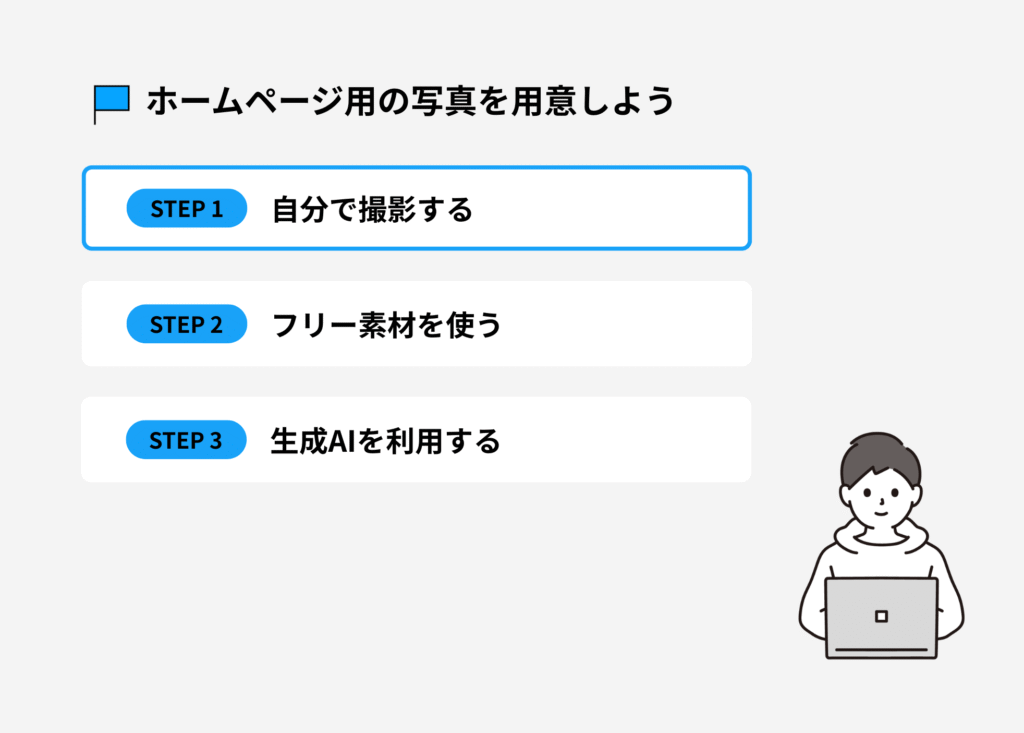
実店舗を持つ場合、ホームページの信頼性を高めるためには実際の店舗写真が欠かせません。
ここでは、スマートフォンを使った基本的な撮影方法から、必要に応じてプロのカメラマンに依頼する方法まで、段階的に紹介していきます。
1-1. スマホで十分撮れる時代
最近のスマートフォンはカメラ性能がとても高く、ホームページに載せる写真であればスマホで十分対応できます。

最近のスマートフォンには広角カメラが標準で備わっていますね

まずは普段使っているスマホで、店舗の雰囲気やサービスの様子をそのまま伝えることを意識してみましょう。
1-2. 必須カットリスト
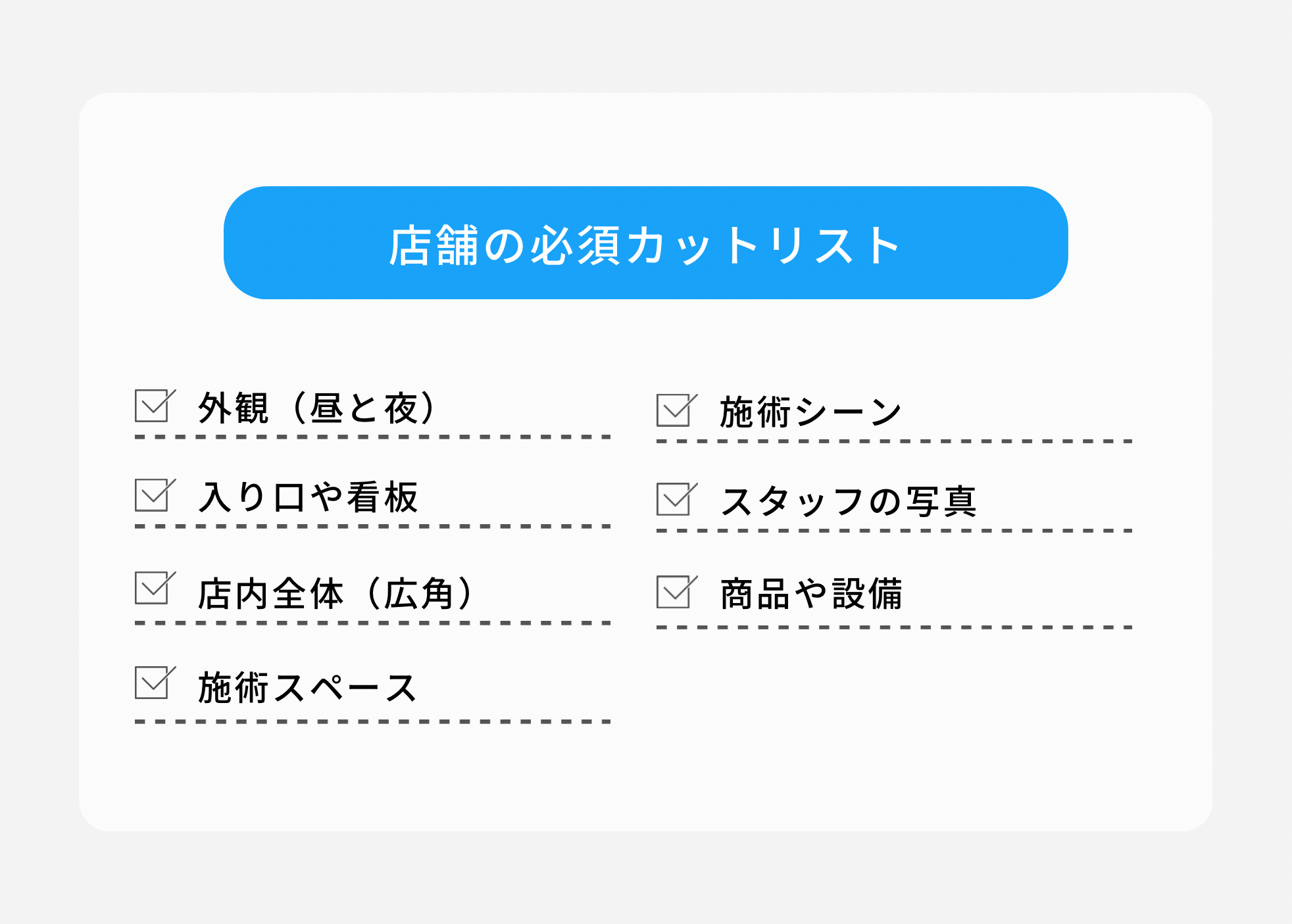

実店舗がある場合、最低限そろえておきたい写真は以下の通りです
- 外観(昼と夜):道に迷わず来店できるように
- 入口や看板:お店を探すときの目印になる
- 店内全体(広角):空間の広さや雰囲気を伝える
- メインの施術スペース/座席:サービスの中心をしっかり見せる
- 施術シーン(モデルがいればベスト):実際のサービスの様子
- スタッフ集合・笑顔の写真:親しみやすさと安心感を演出
- 商品や設備のアップ:道具や商品へのこだわりを伝える
1-3. 撮影のコツ
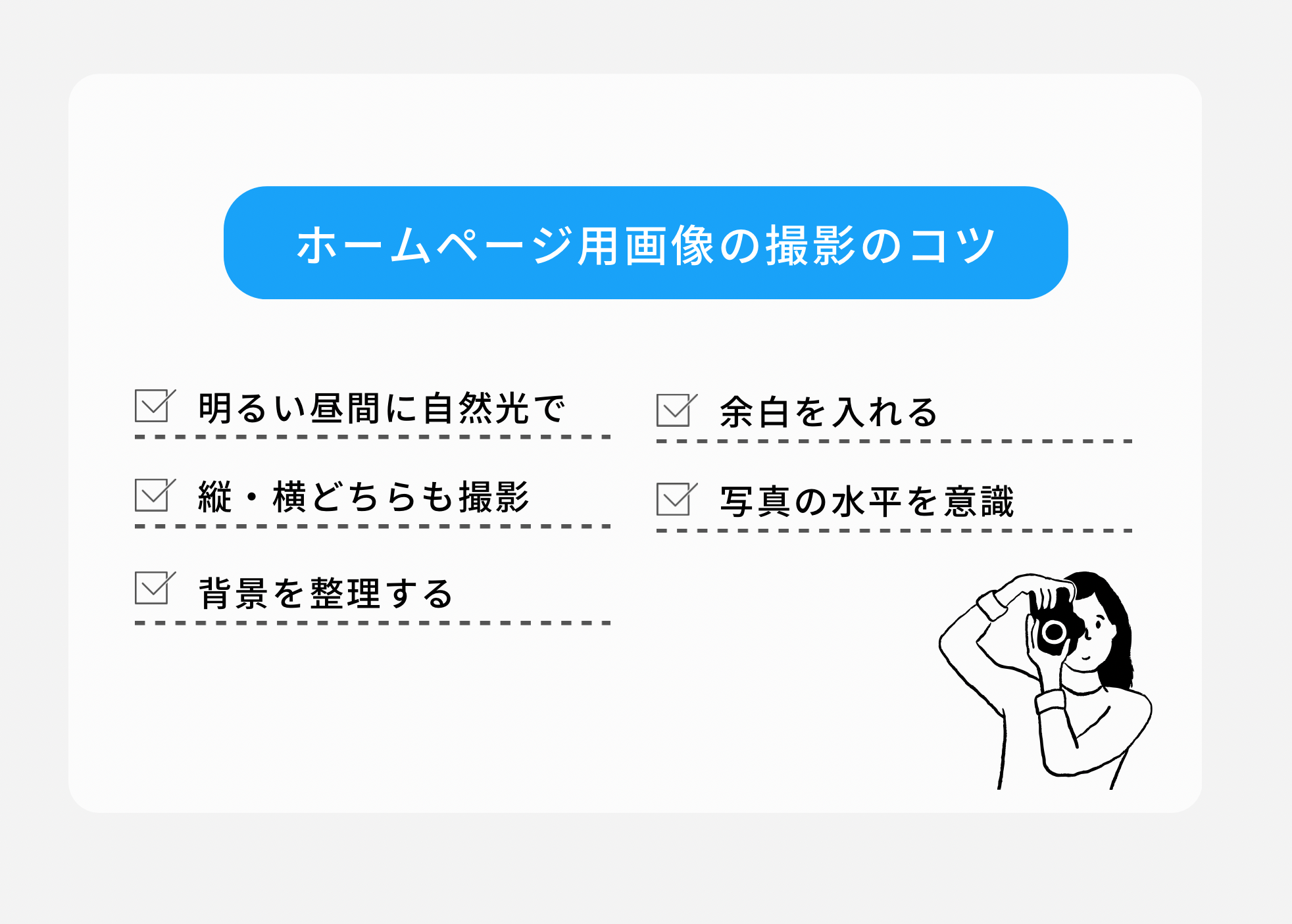
- 明るい昼間に撮る(自然光があるときがおすすめ)
- 縦横どちらも撮影しておく(PC・スマホどちらにも対応できる)
- 背景を整理してから撮影する
- 余白を残すとデザインに使いやすい
- 写真の水平を意識すると仕上がりがきれい

特に写真の水平は重要です。グリッド機能・水平機能を使いながらバランスの取れた写真を撮影しましょう。
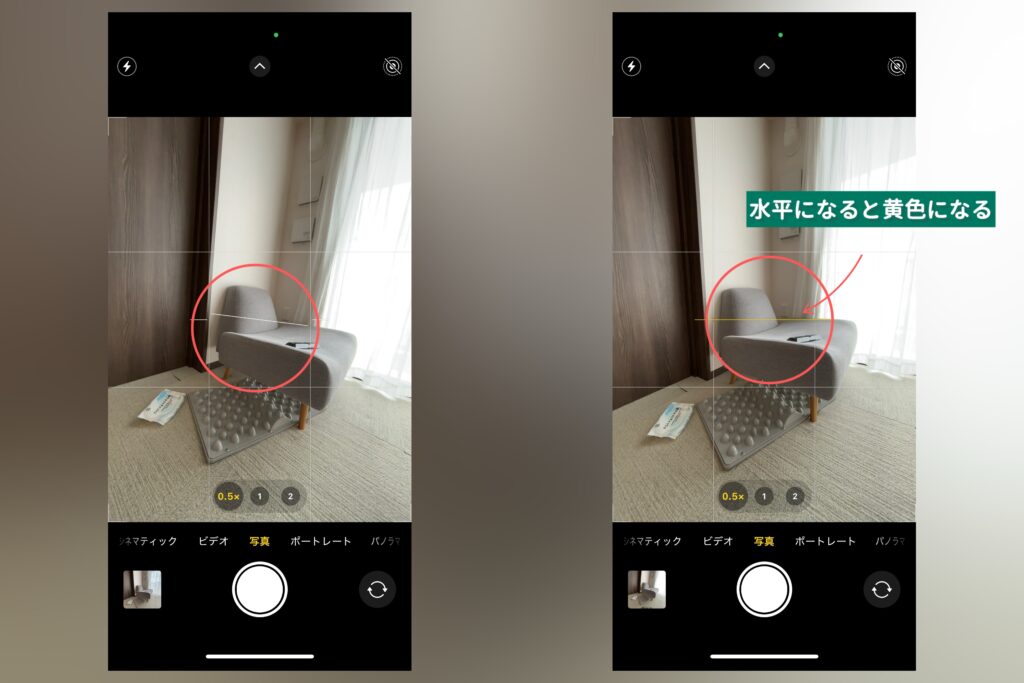
1-4. プロに依頼する場合
自分で撮ることが難しい場合は店舗撮影に特化したプロに依頼するのも一つの方法です。
費用の目安
- 半日程度の撮影で数万円〜が一般的です(地域や依頼内容で変動)
依頼先の例
- ココナラ などのサービスでは、実際に「店舗撮影◯万円〜」といったプランが掲載されています
- 地元のフリーカメラマンに依頼する方法もあります(InstagramやXで探すのも有効)
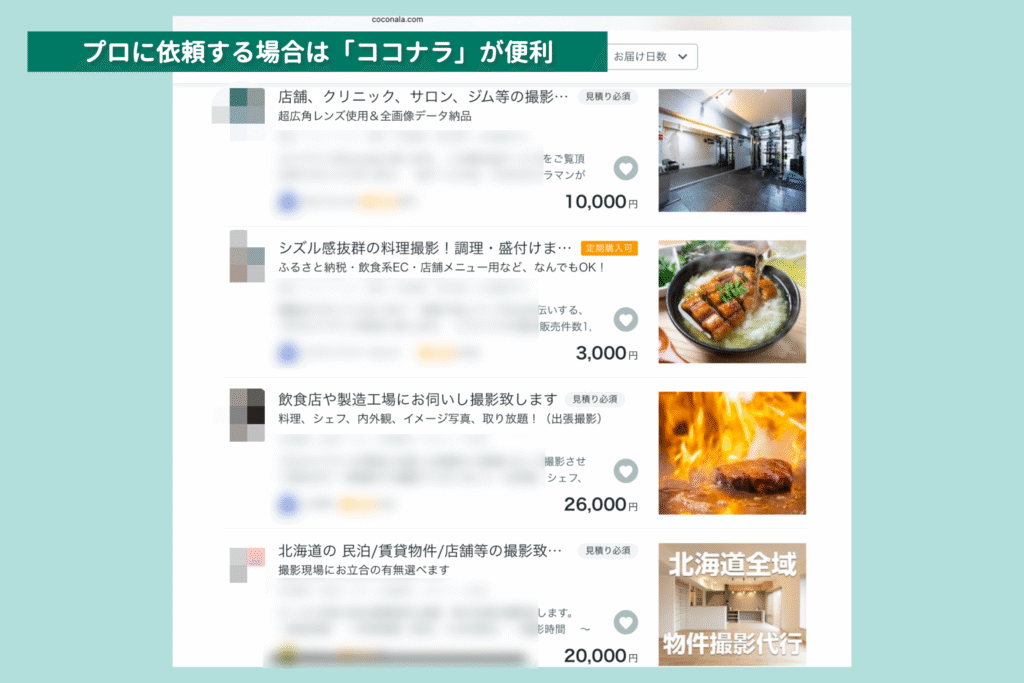

店舗撮影以外にも、商品撮影・人物撮影など様々なサービスが出品されているのでぜひ参考にしてください
2. フリー素材を使う
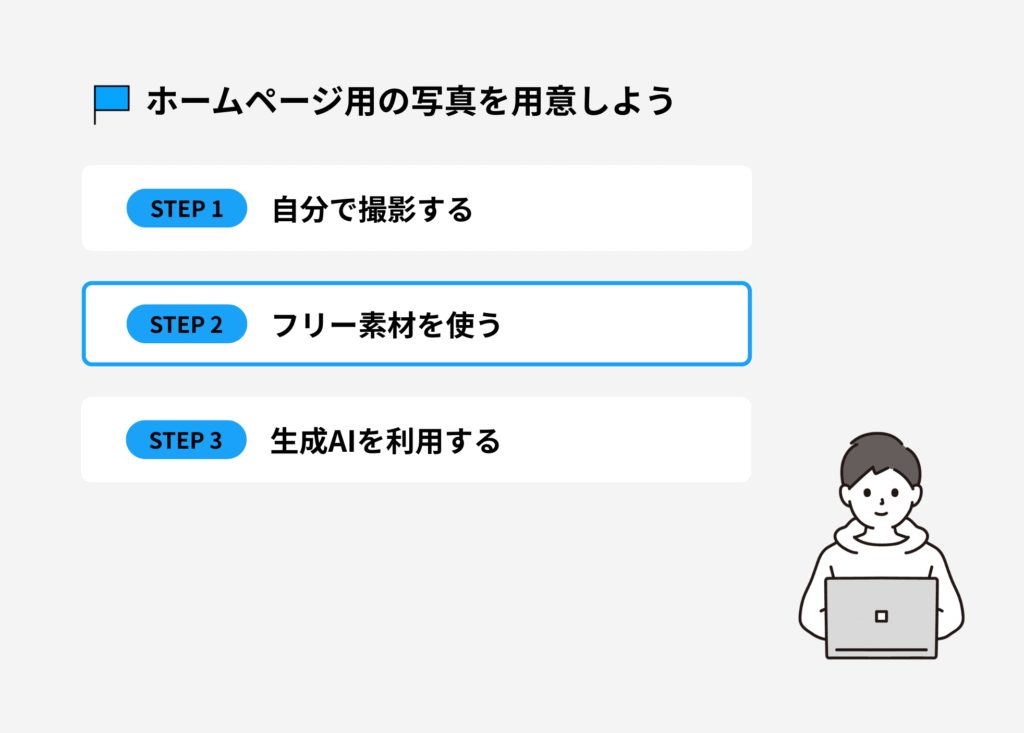
フリー素材を活用することで、新たに撮影する手間を省けるだけでなく、デザイン全体に統一感を持たせることができます。
特に背景や装飾的な要素に取り入れると、効率的に見栄えの良いホームページを作成することが可能です。
2-1. 活用できる場面
- ホームページの背景や区切り部分
- ブログ記事のアイキャッチ
- キャンペーンやお知らせ用のバナー
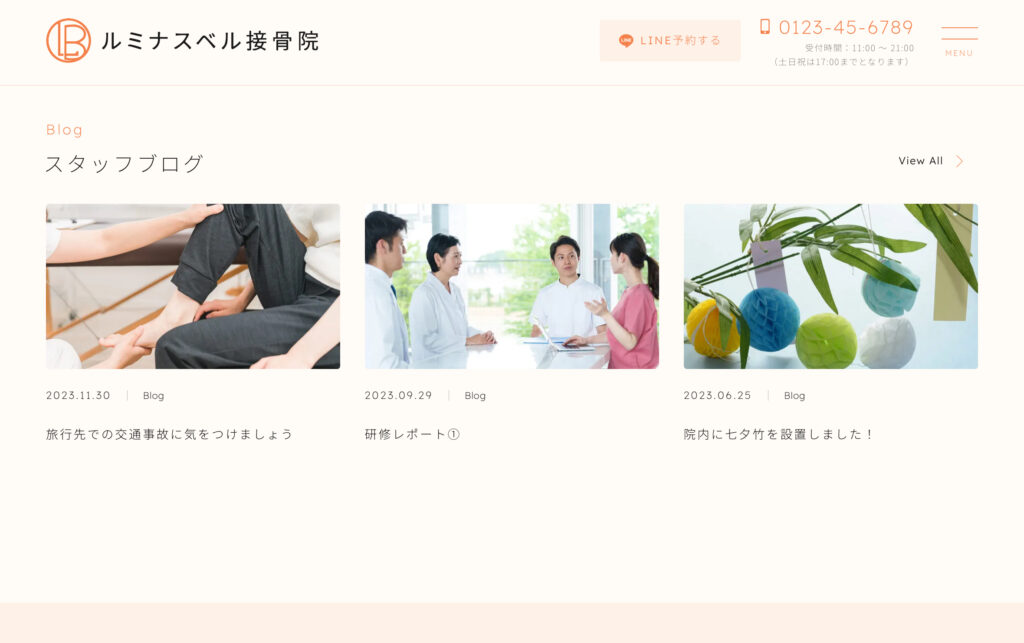
お知らせブログのアイキャッチ画像など、撮影に時間をかけにくい部分については、フリー素材を積極的に活用すると効率的です。
限られた時間の中でも、見栄えの良いホームページを維持することができます。
2-2. おすすめのサイト
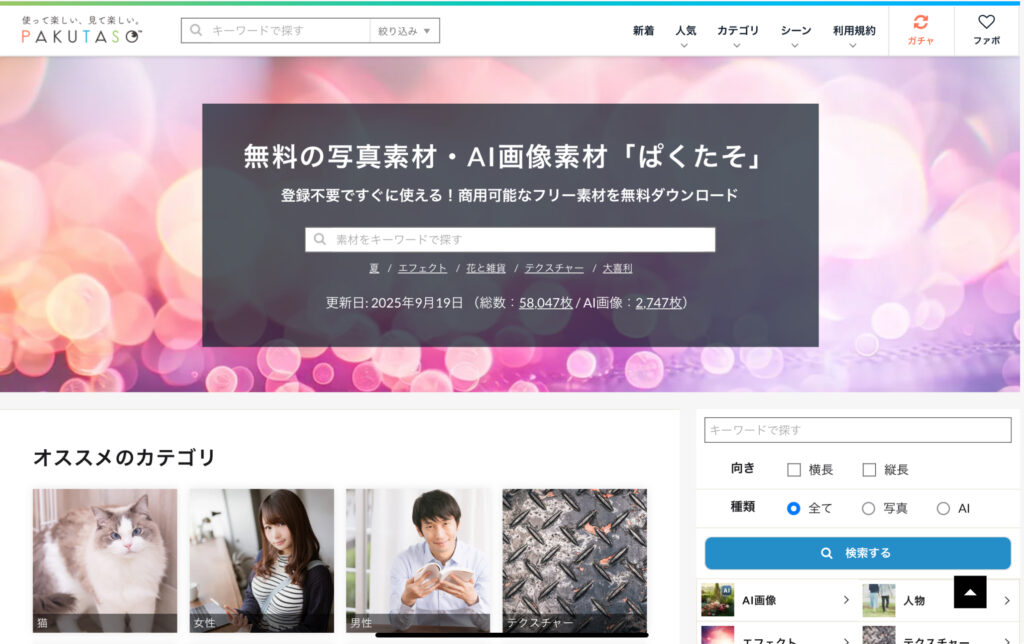
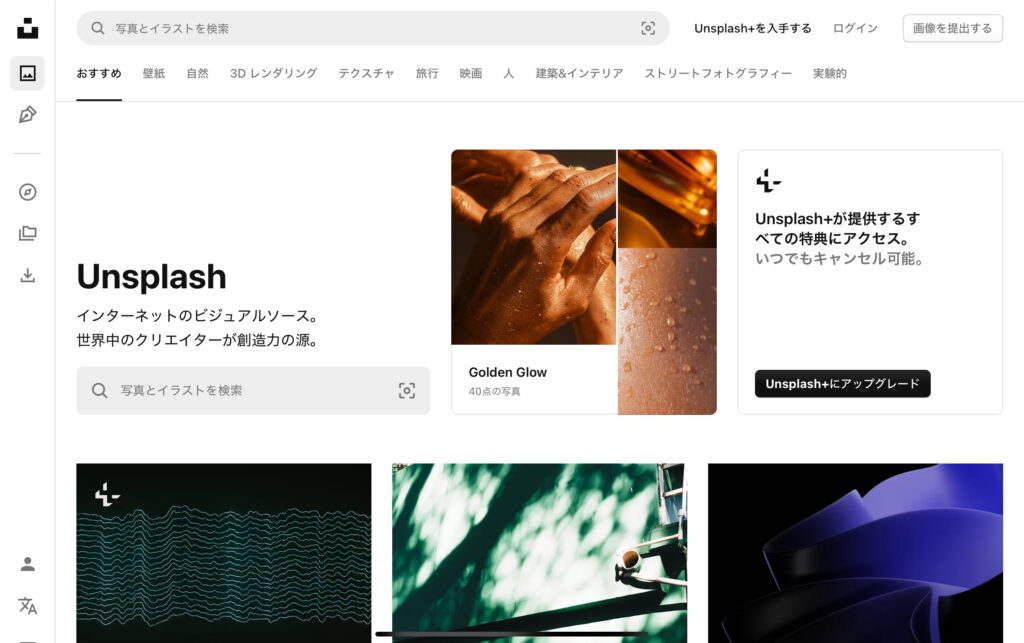
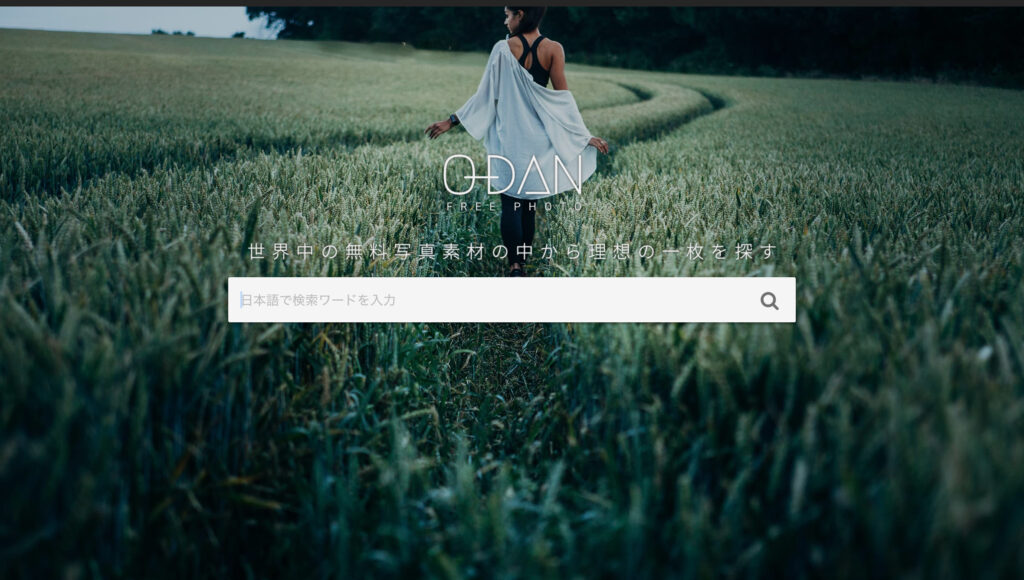

上記以外にも、フリー素材を扱うサイトは多数存在します。ぜひ有効利用して作業効率を上げていきましょう。
2-3. 注意点
- 商用利用が可能か必ず確認する
- メイン写真には使わず、補助的に使う
- 他サイトでも使われている場合があるため差別化が難しい
フリー素材は便利な反面、誰でも同じ画像を利用できるため独自性を出しにくいという側面があります。
そのため、あくまで補助的な利用にとどめ、お店やサービスの特徴を伝える部分は必ず自分で撮影した写真を使用するようにしましょう。
3. AIを活用する
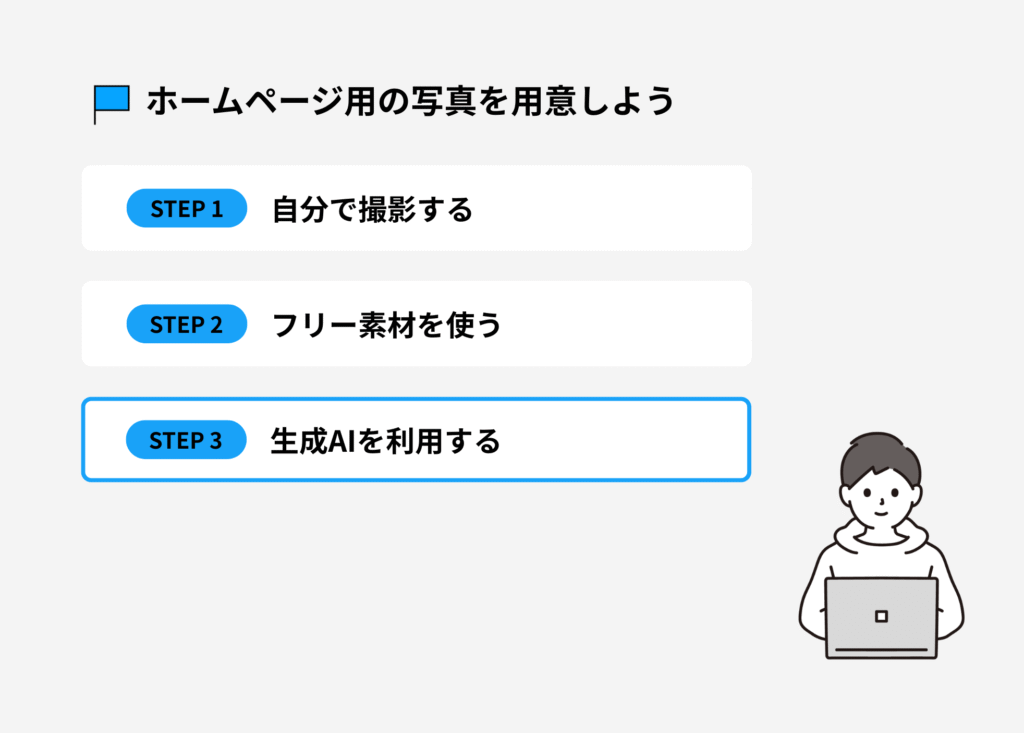
フリーランスや無形商材など実店舗を持たないビジネスの場合は、実写で表現できる素材が限られます。
このようなケースでは、生成AIを活用して背景やイラストを統一的に作成することで、ホームページ全体のデザインに一貫性を持たせることが可能です。
3-1. 主なツール
Midjourney:リアルなイメージ画像を生成できるAIツール。OLTANAのデモページもMidjourneyで作成されています。
例1:接骨院のホームページ(No.001 DEMO1)
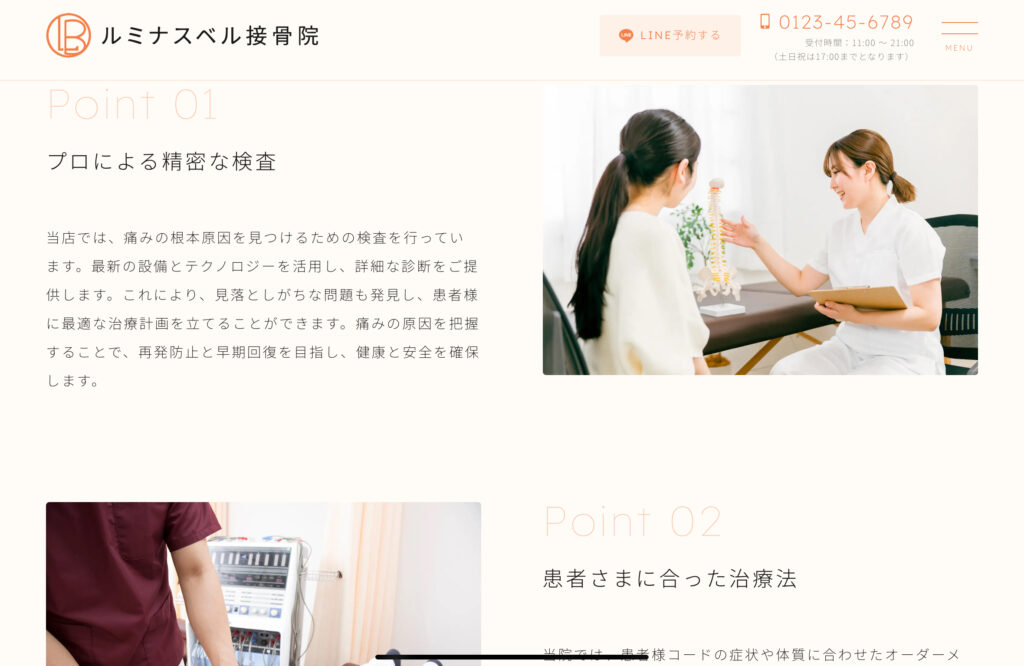

患者さんやお客さんなど、実在する人を掲載することが難しい場合も画像生成が活かせます。
例2:コンサルティング会社のトップページ(No.002 DEMO9)
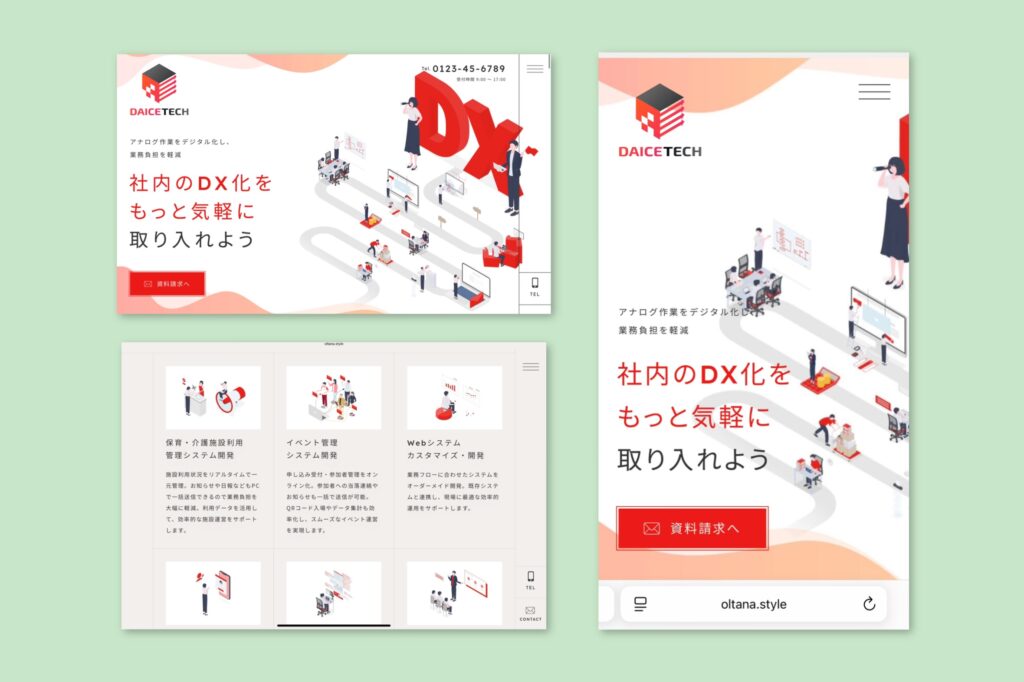
抽象的な背景やイラストを作成したい場合には、生成AIを活用するのも効果的です。

実際の写真では表現が難しい雰囲気や装飾的な要素を補う手段として取り入れると、デザインの幅が広がります。
Canva:告知バナーやSNS画像の作成に便利。AI生成機能もあり、無料プランでも一部利用可能。

実際にCanva AIで「学習塾で個別指導を受ける中学生」を出力してみました
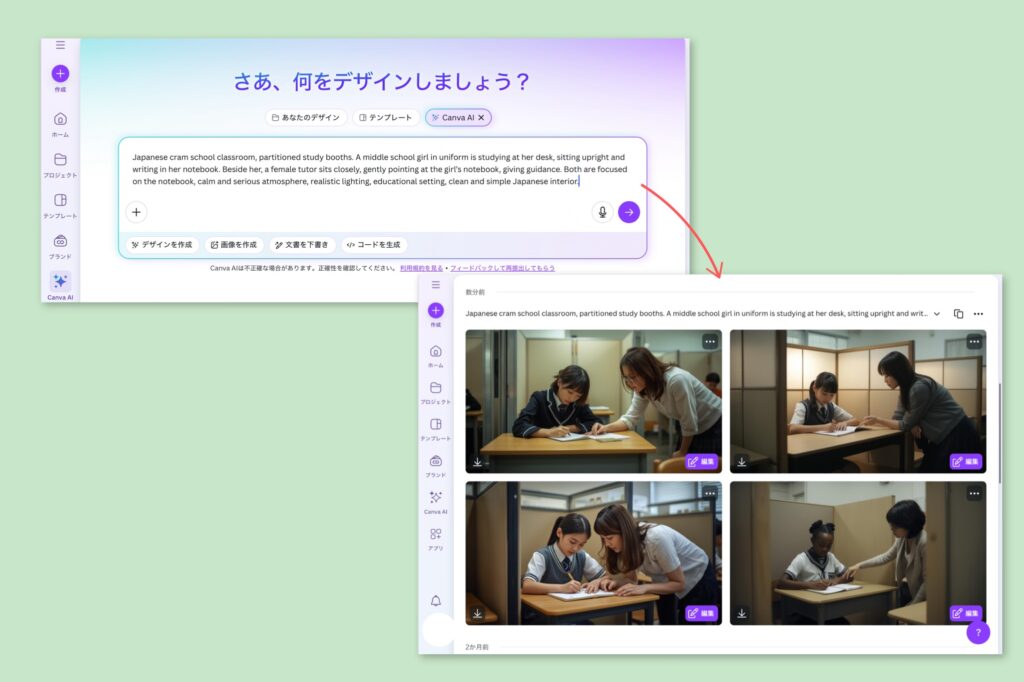
実際にホームページで利用するためには、生成結果をそのまま使うのではなく、プロンプト(指示文)の調整やデザインの手直しが必要です。
ただし、うまく活用することで、短時間で多様なパターンを作成でき、全体の作業効率を大きく向上させることができます。
3-2. 活用できる場面
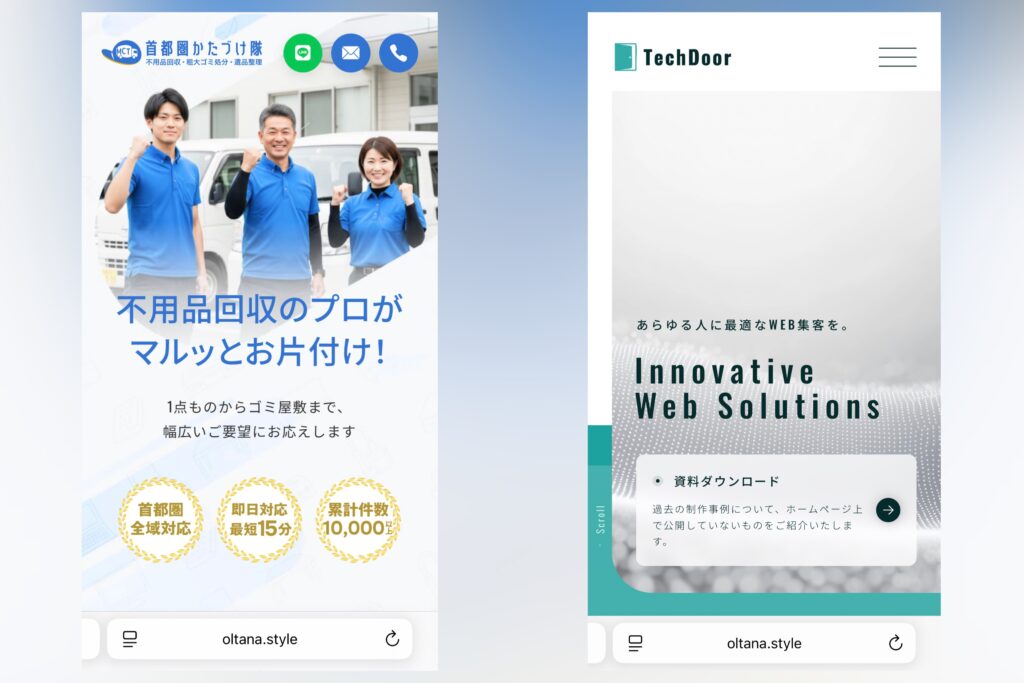
- 実店舗のホームページ
→ 基本は実写がベスト。クリニックや宿泊施設などで「理想的な雰囲気」を補うためにMidjourneyなどを活用するのは有効です。 - 無形商材のホームページ
→ Web制作やコンサルなど、写真で表現しにくい業種では、AI画像や抽象的なイメージをメインに使っても問題ありません。
いずれの場合も、「どの部分を実写にし、どの部分をAIで補うか」をあらかじめ決めておくことが重要です。

実写は信頼感を、AI画像はデザイン性や表現の幅を担う役割と考えると、バランスの取れたホームページを作成できます。
3-3. 注意点
- 人物や細部が不自然になる場合がある
- 商用利用規約を必ず確認する
- 思い通りの画像が出ない場合もある
AIで生成した画像を利用する際は、仕上がりに不自然な部分がないかを必ず確認しましょう。

自分では気づきにくい場合もあるので、別の人に確認してもらうのも有効です。
一度チェックを挟むことで、不自然な画像をそのままホームページに掲載してしまうリスクを防げます。
3-4. 参考動画
Midjourneyの具体的な使い方・プロンプトの作成方法は、ひつじさんが公開している勉強会動画も参考にしてください。
4. 業種ごとのヒント
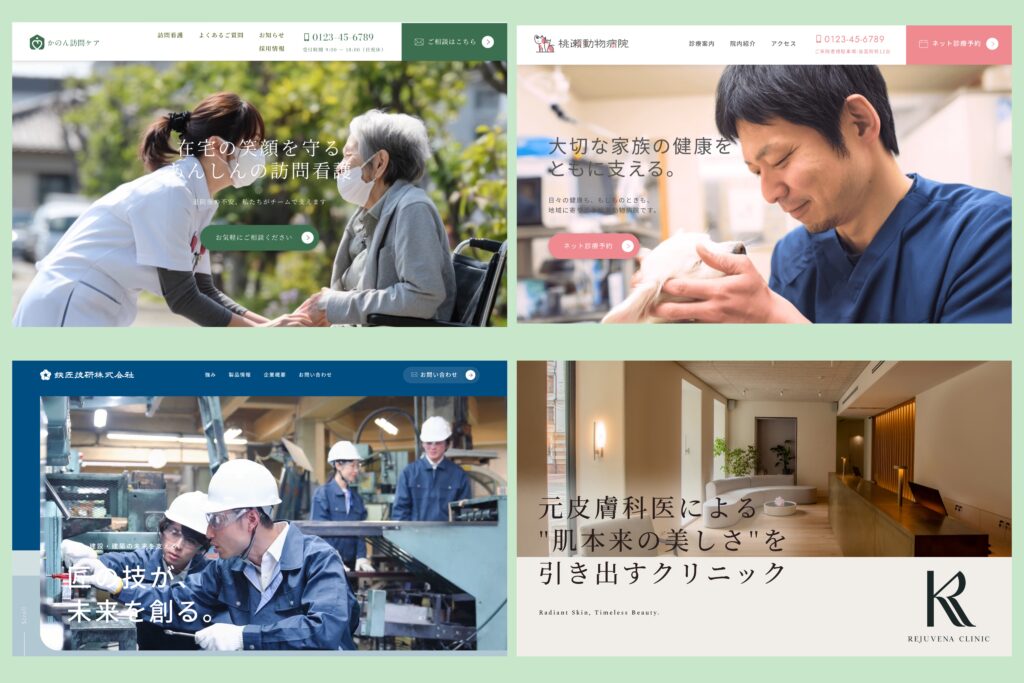
必要な写真は業種によって少しずつ異なります。代表的な業種ごとの例を挙げます。
- 美容サロン:外観、施術風景、スタッフの笑顔
- 整体院・クリニック:受付や待合室、施術中の様子
- 飲食店:看板メニューの料理写真、店内の雰囲気
- 製造業:工場や作業風景、製品全体・細部のカット
- 習い事・スクール:教室全体、授業中の雰囲気、先生の写真
- フリーランス:顔写真、作業風景、作品例

どのような写真が実際のホームページに使われているかイメージするために、OLTANAのデモサイトも参考にしてください。
業種ごとの写真の使い方や構図の例を確認できるので、撮影計画を立てる際のヒントになります。
ホームページ用の画像を用意する方法まとめ
- ホームページの印象を決めるのは「写真」
- 実店舗のホームページは実写が基本。必要に応じてAIを補助的に使う
- 無形商材のホームページは実写やAIどちらでも対応可能
- フリー素材やAIは便利ですが、信頼感を与えるには「リアルな写真」が欠かせません
少しハードルが高いと思いますが、スマホ1つあれば、今日からでも撮影を始められます。

まずは「最低限のカットリスト」を参考に、自分のお店や活動を表す写真を揃えてみましょう!
困ったら相談してみよう!
- 相談先→
